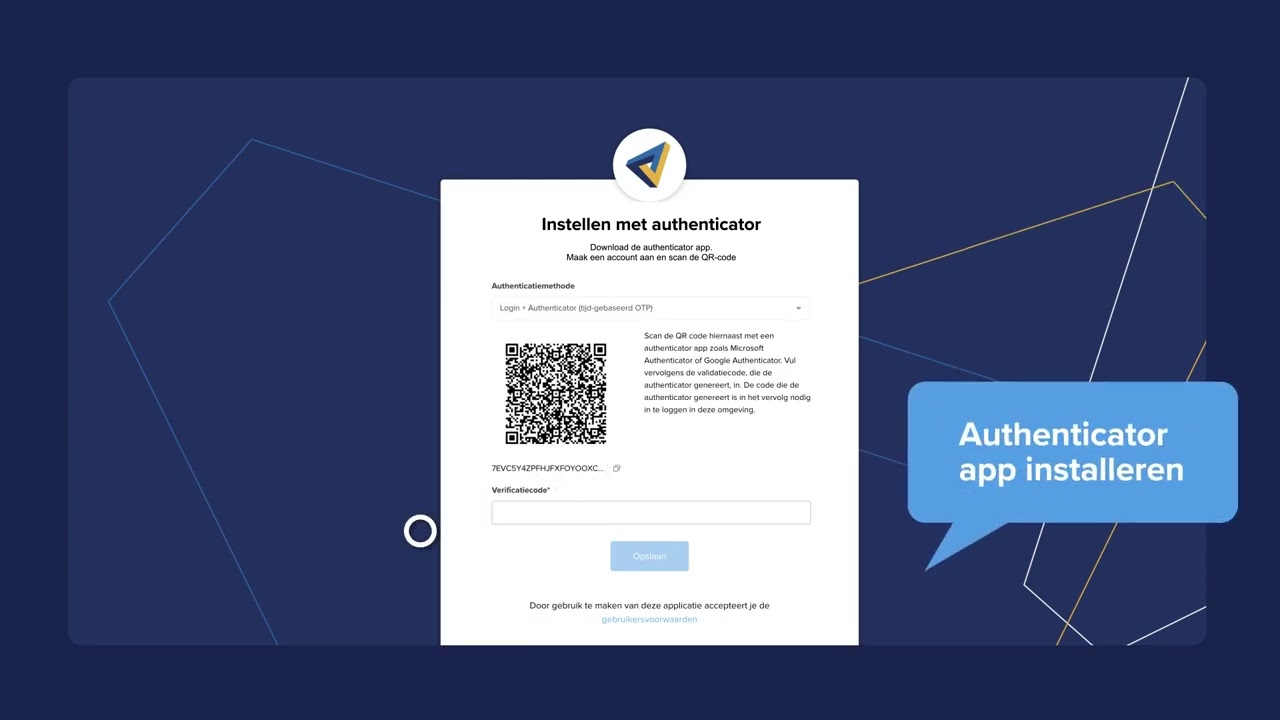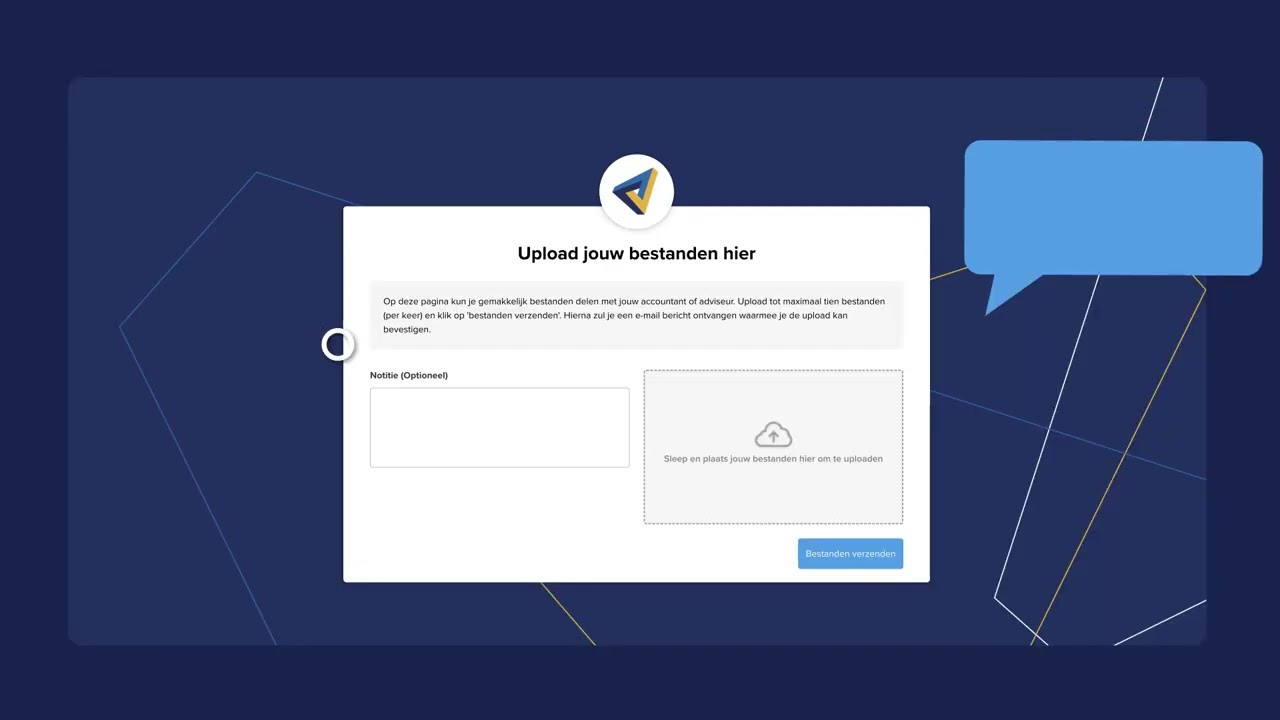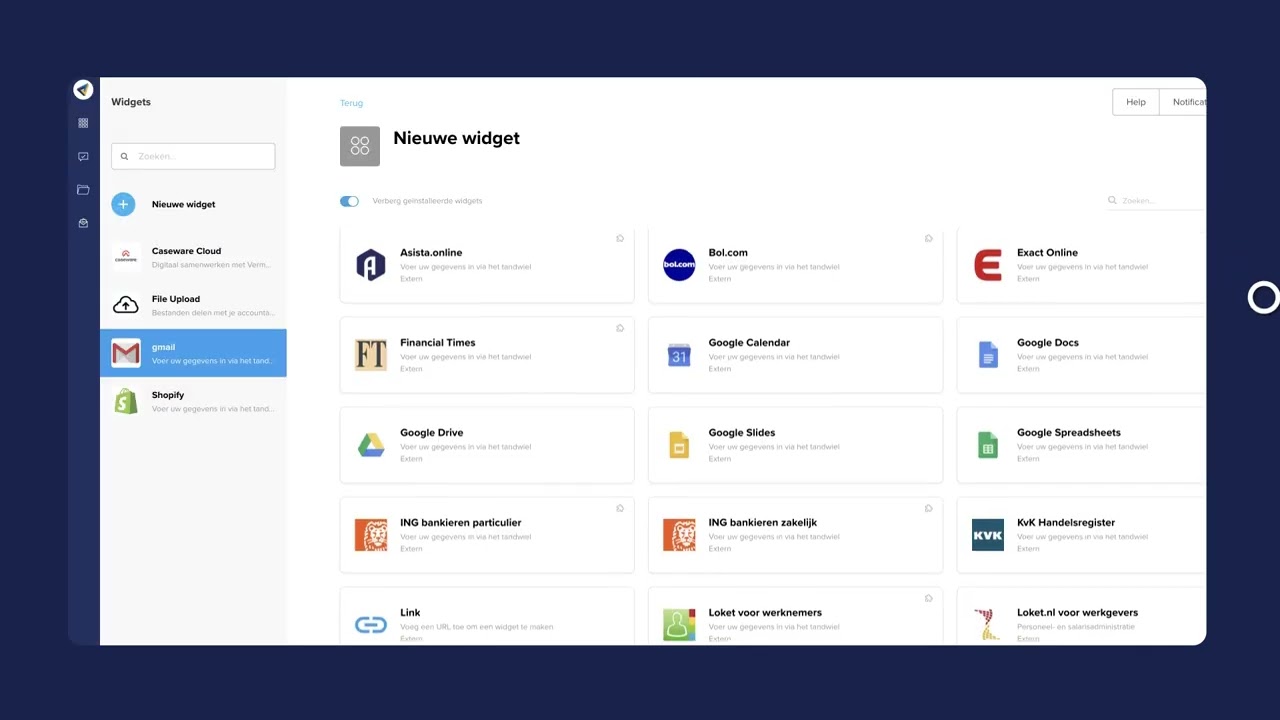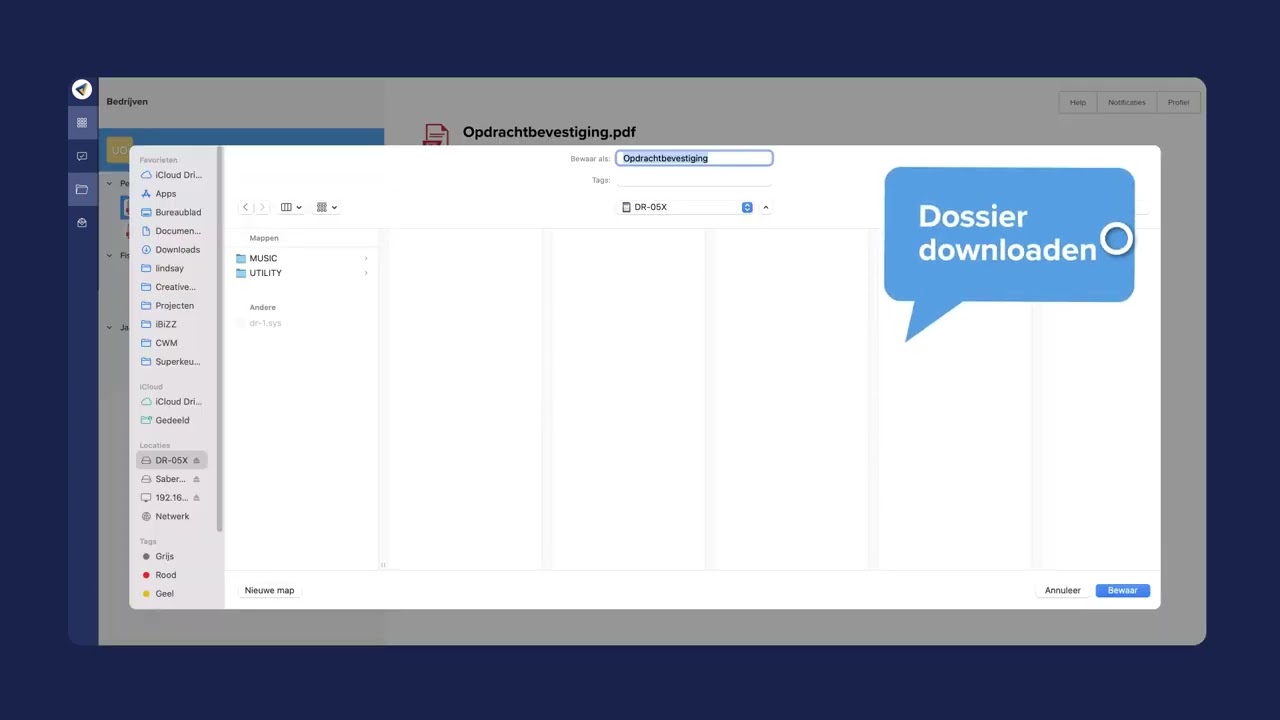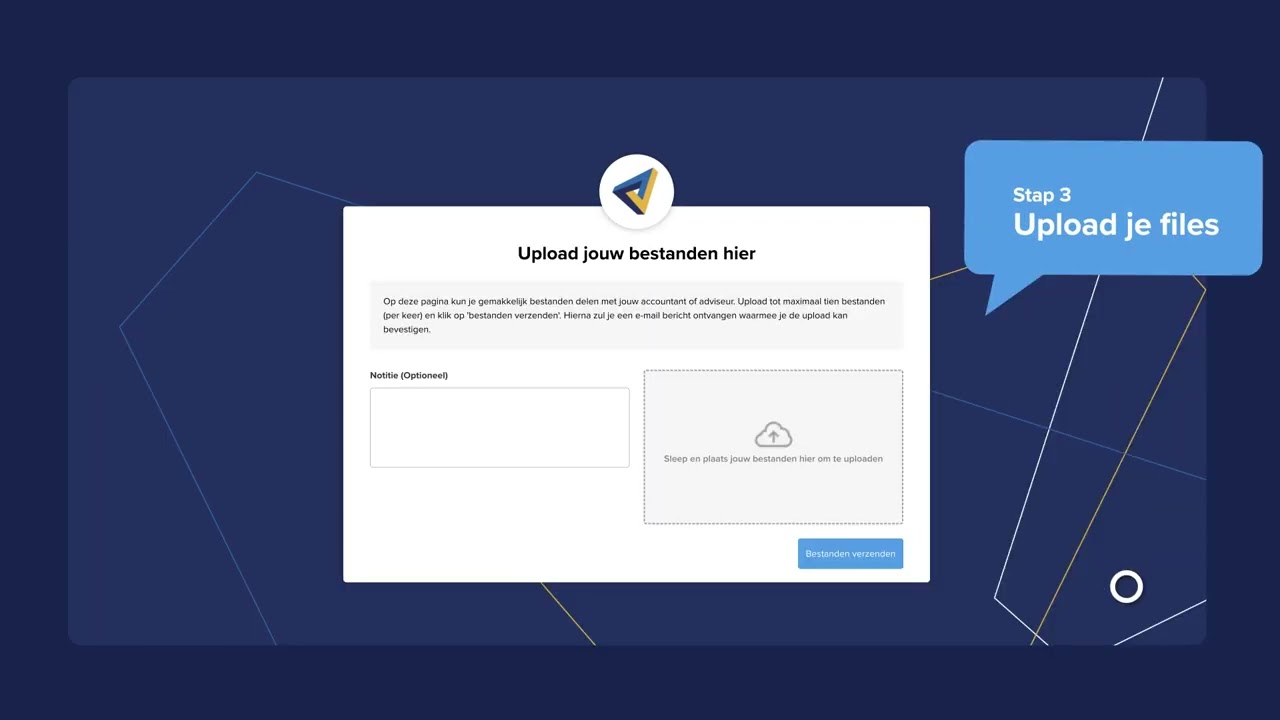Mijn Vermetten
Bent u uitgenodigd voor Mijn Vermetten? Met bovenstaande instructie video helpen we u binnen een paar minuten door het aanmeldproces. Voor het optimaal functioneren heeft u een aantal dingen nodig om uw account zo veilig mogelijk in te richten.
-
Een geschikte internetbrowser
Vermetten raadt aan Microsoft Edge te gebruiken (u heeft geen Windows-computer nodig om Microsoft Edge te gebruiken). -
Een authenticator app
Vermetten raadt aan om Google Authenticator te gebruiken (u heeft hiervoor geen Google-account nodig én gebruik van de app is kosteloos). Microsoft heeft ook een gratis authenticator beschikbaar.